私たちは皆、時々少しのモチベーションが必要です。苦難、失敗、失望、さらには憂鬱さえも、私たちの生活に大きな打撃を与えます。これは、やる気を起こさせるビデオに目を向けるときです。
課題を自分で処理する人もいれば、助けが必要な人もいます。良いニュースは、人々が自分自身を信じ、人生にプラスの影響を与えるのを助けることができるということです.どのように?やる気を起こさせるビデオを作成することによって。
スピーチを視覚的なコンテンツに変え、動的な動機付けのビデオを通じて聴衆を刺激します。
Renderforest を使用すると、モチベーションを高める優れたビデオをわずか数分で作成できます。カスタマイズ可能なテンプレートの 1 つを選んで、モチベーションを高めるビデオをオンラインで作成してください。
カスタマイズ可能なテンプレートの 1 つで作成された以下のビデオをご覧ください。
やる気を起こさせるビデオの作成を開始するには、まず サインアップ またはサインイン あなたのRenderforestアカウントに。次に、「ビデオの作成」 に移動します。 メインメニューのセクション。 「アニメーション ビデオ」 サブセクションで「タイポグラフィ」オプションを選択すると、テンプレートとプリセットのコレクションが表示されます。または、高度なフィルターを使用して、探しているものを正確に見つけてください。
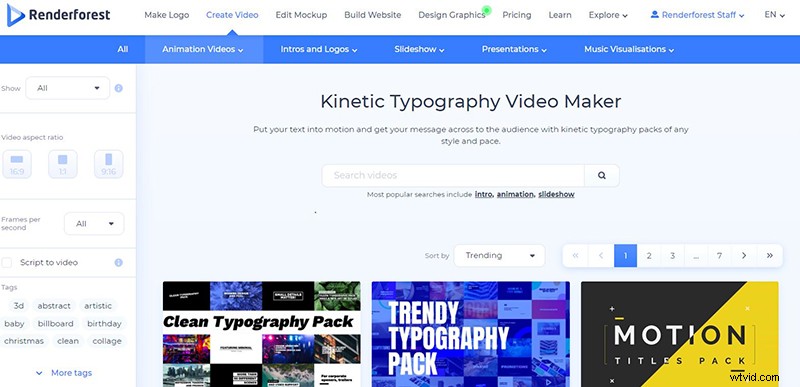
ここで、テンプレートまたはプリセットのいずれかを選択して、ビデオの作成を開始できます。このチュートリアルでは、「Trendy Typography Pack」 を使用します。 . 「今すぐ作成」をクリックします ボタン、開始します。
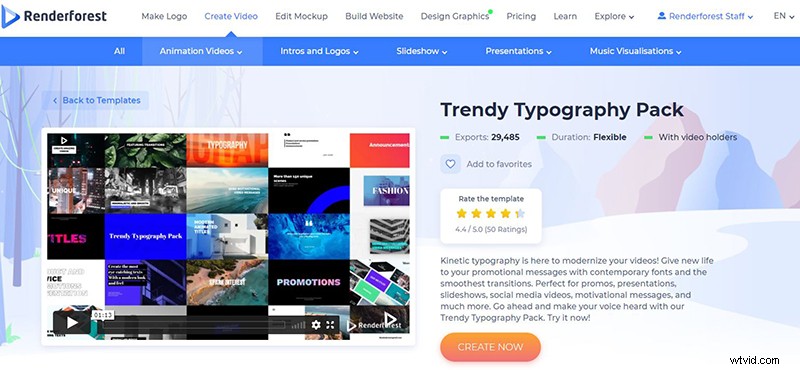
「シーンを追加」 オプションで、必要なシーンを個人的に選択する機会があります。
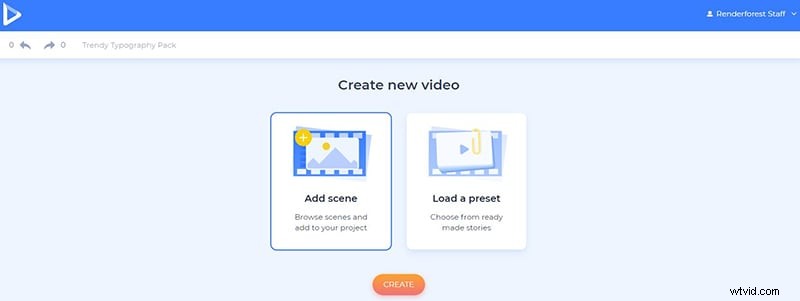
最小限のテキスト ホルダーから引用付きのテキスト ホルダーまで、ビデオで使用するシーンの大きなリストがここにあります。 [挿入] をクリックします 、選択したシーンを確認して作業を開始します。
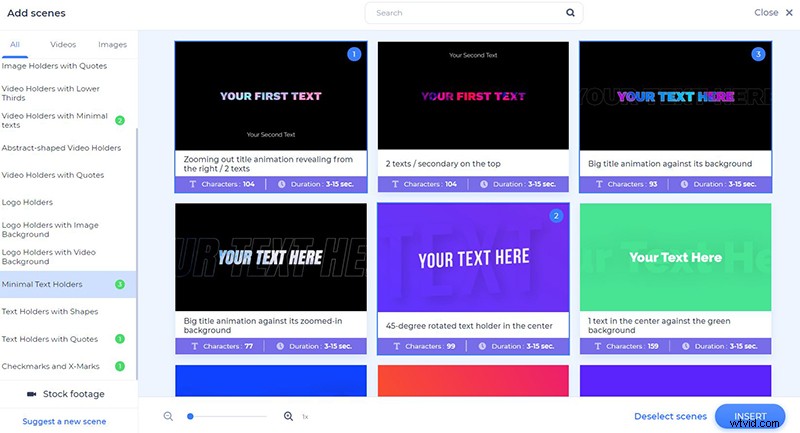
または、「プリセットを読み込む」 を使用して、テキスト付きの感動的なビデオを作成します。 オプション。このようにして、テキストとビデオを編集するための既製のシーンのコレクションが既に用意されています。 「Use ready story」をクリックします 、 始めること。このステップ ツー ステップ チュートリアルでは、2 番目のオプションと 「やる気を起こさせるビデオ メッセージ」 を使用します。 これは、プリセット コレクションで個別に見つけることもできます。
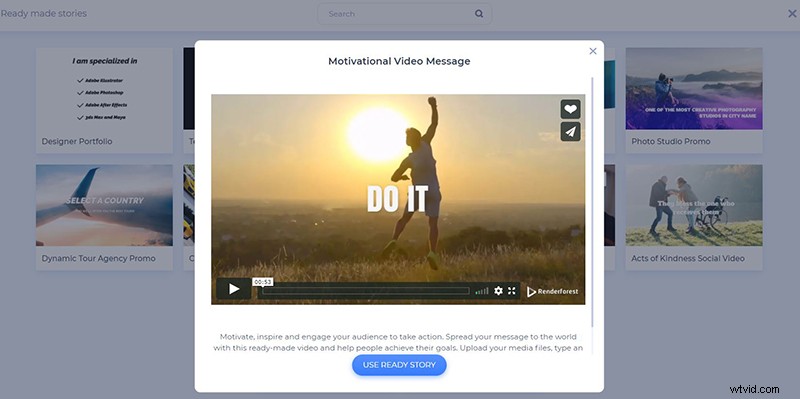
ダッシュボードでは、シーンを移動、削除、置換、複製したり、新しいシーンを追加したりできます。
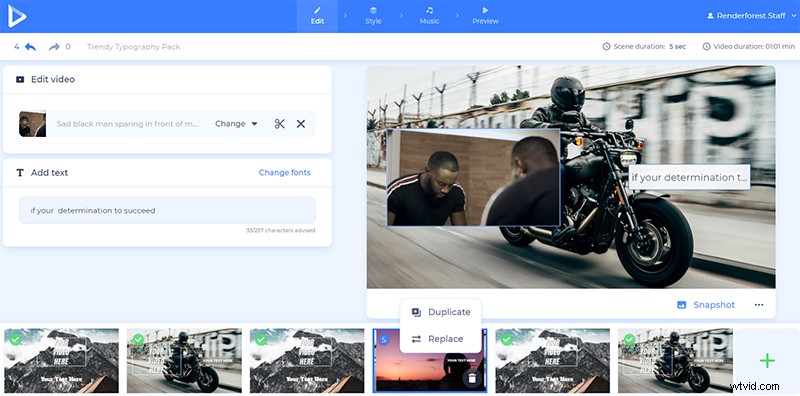
インスピレーションを与える引用文と動機付けのテキストを追加するには、デフォルトのテキスト ホルダーをクリックし、テキストを貼り付けるか入力してから [保存して閉じる] をクリックします。 .
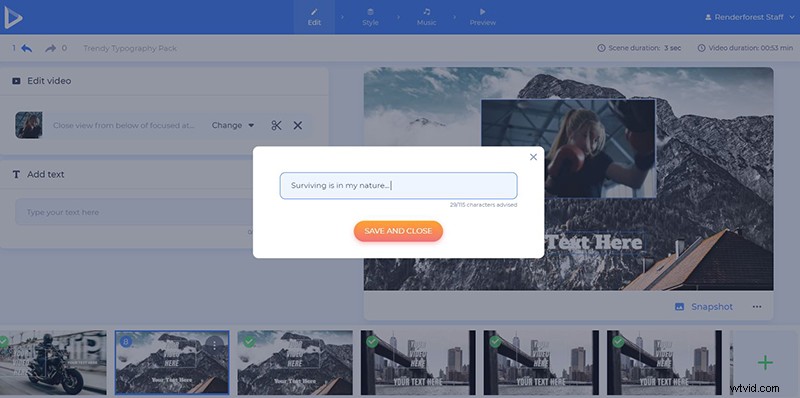
テキストを補完するには、ビデオと画像ファイルを追加します。デフォルトのメディア フィールドをクリックして、「アップロード」 を選択します。 デバイスから追加します。 「メディア ライブラリ」 オプションを使用すると、以前のアップロードからファイルを選択できます。インターネットから追加したいビデオまたは画像ファイルがある場合は、「ビデオ URL」 を選択します。 または 「画像 URL」 リンクを貼り付けます。
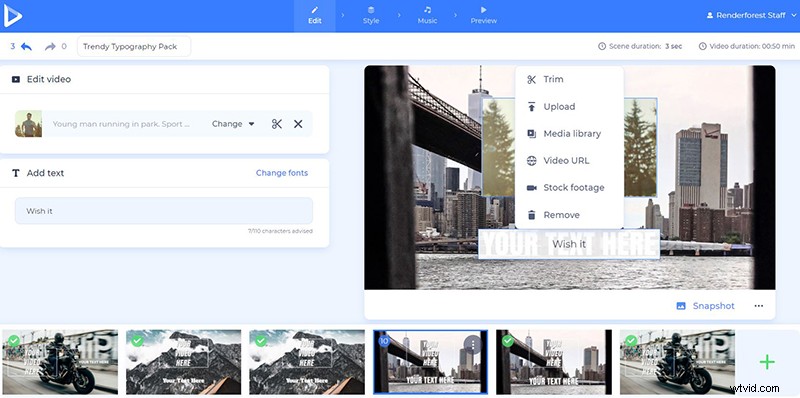
特定のシーンに適した画像や動画ファイルがない場合は、「ストック映像」 を選択してください このリストからオプションを選択すると、コレクションからメディア ファイルを選択するのに役立ちます。必要なトピックを選択または入力し、必要なメディア ファイルを選択して、 [挿入] で確定します。 ボタン。
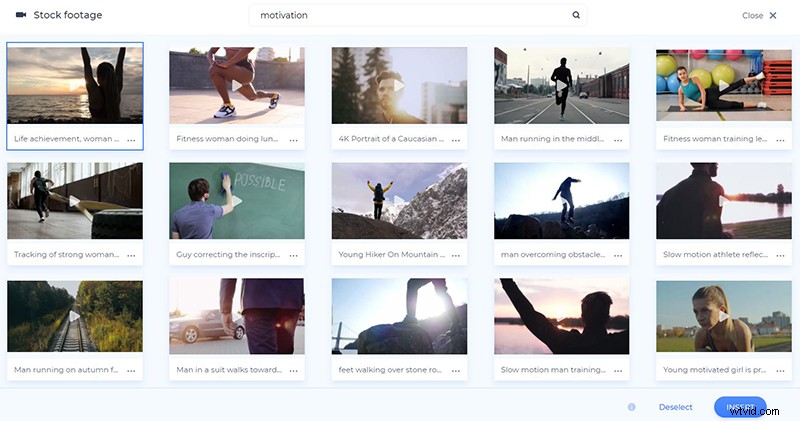
ビデオ ファイルをシーンに追加すると、それをトリミングして、テキストに一致する正確な部分を選択できるようになります。
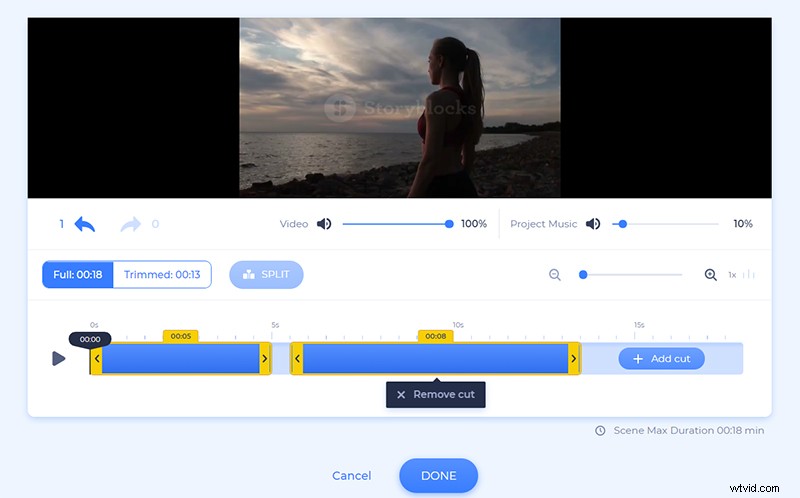
タイポグラフィ ビデオをより温かみのある感動的なものにするには、「音楽」 で一致する音楽トラックを選択します。 セクション。ライブラリから 1 つを選択するか、デバイスからアップロードするか、以前のアップロードから 1 つを選択します。
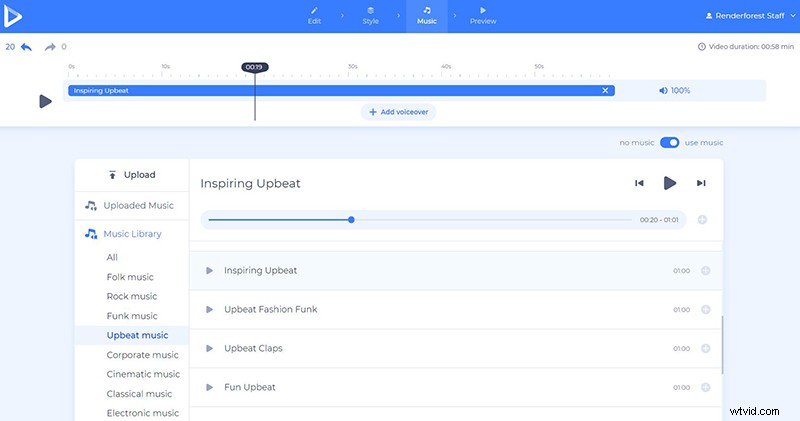
必要に応じてナレーションをアップロードまたは録音して、ビデオを補完します。これにより、より個人的でモチベーションが高まります。
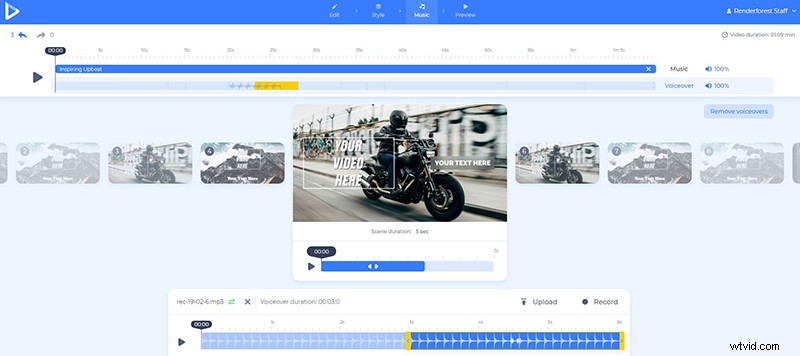
テキストが正しく、ビデオの残りの部分に問題がないことを確認したら、「プレビュー」 ダウンロードする前に、行った作業を確認してください。
ビデオをダウンロードするには、2 つのオプションがあります。 1 つ目は無料のオプションで、Renderforest の透かしが付いた SD360 品質のビデオを提供します。いつでも好きなときに動画を編集、ダウンロード、公開できます。
「HD エクスポート」 、有料サブスクリプションのいずれかを選択して、ビデオを高品質で透かしなしでダウンロードできます。料金に関する詳細はすべてこちらでご覧いただけます .
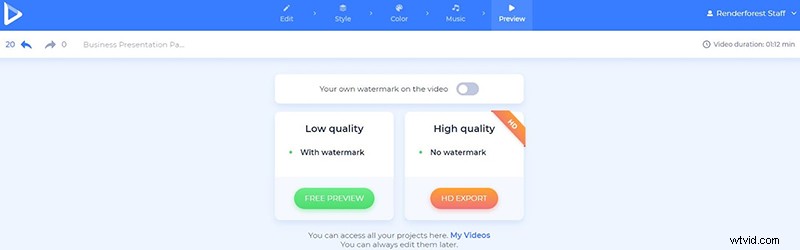
おめでとうございます。テキスト付きのやる気を起こさせるビデオは、大胆さ、創造性、強さ、そして良い雰囲気を刺激する準備ができています.
私たちと一緒にもっと作るのを楽しみにしていますか? タイポグラフィ付きのビデオ テンプレートをチェックしてください。
きれいなタイポグラフィ パック
ストーリーを伝えたり、ブランドを宣伝したり、印象的なビデオやテキストで視聴者にメッセージを送信したりできます。音楽やその他の機能を追加して、より目立たせます。
カラー クレイズ タイポグラフィ
次のビデオでは、鮮やかな色の花火があなたを待っています。テキスト、音楽トラック、メディア ファイルを使用して、明るくポジティブなプロモーション、YouTube、ソーシャル メディア ビデオなどを作成します。
最小限のタイポグラフィ
シンプルでありながら強力なタイポグラフィを使用して、ミニマリストのビデオを作成します。プロモーション、モチベーション、ソーシャル メディアの動画に最適です。
クイック タイポグラフィ パック
黒に戻る…そして白。このタイポグラフィ パックは、さまざまなシーン、ビデオと画像のホルダー、フォントなどを提供し、強力なメッセージを持つミニマリスト ビデオを作成するのに役立ちます。
